7 funcții Google Ads pentru a vă simplifica fluxul de lucru
Publicat: 2023-08-31Dacă sunteți manager PPC, probabil că petreceți o parte semnificativă a săptămânii lucrând la interfața Google Ads.
Mai multe funcții încorporate vă pot ajuta să lucrați mai eficient, reducând timpul de acces la date și accelerând editările în bloc, astfel încât să vă puteți concentra pe sarcini de ansamblu.
Acest articol vă va prezenta câteva exemple și cum să le accesați în interfața de utilizare web.
1. Vizualizări salvate
Lansate anterior ca Workspaces, Views vă permit să salvați un set de filtre care se vor transfera pe măsură ce navigați între campanii, grupuri de anunțuri, cuvinte cheie și alte secțiuni ale interfeței de utilizare.
Acestea diferă de doar salvarea filtrelor din tabelul de date, care se vor reseta odată ce accesați o altă secțiune. Acestea pot fi utile atunci când aveți mai multe campanii împărțite între linii de activitate, linii de servicii sau zone geografice pentru a permite acces mai rapid fără a fi nevoie să aplicați manual filtre.
Pentru a crea o vizualizare, aplicați filtrele pe care le doriți din bara de sus a interfeței de utilizare și selectați Salvare în dreapta sus. Apoi, veți vedea o solicitare pentru a denumi și a salva vizualizarea.
În acest exemplu, creăm un filtru pentru a vedea toate campaniile direcționate către America de Nord.
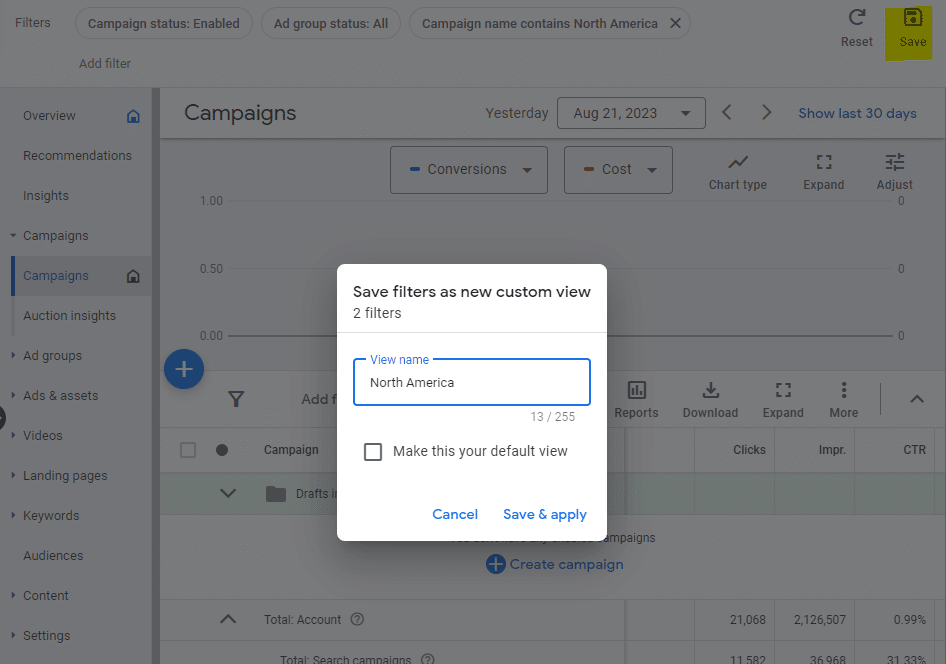
În cazuri de utilizare mai avansate, puteți aplica mai multe filtre împreună pentru a restrânge ceea ce doriți să vedeți într-o vizualizare.
În viitor, puteți aplica vizualizările salvate accesând meniul drop-down din partea de sus a barei laterale din stânga, selectând Vizualizări din meniul drop-down și alegând vizualizarea dorită de afișat.
2. Coloane personalizate
Cu coloane personalizate, puteți crea valori unice pentru a le vizualiza în interfața de utilizare, permițând segmentarea datelor dincolo de ceea ce este disponibil în mod prestabilit sau folosind formule pentru a defini valori mai avansate.
Pentru a crea o coloană personalizată, selectați butonul Coloane de deasupra tabelului de date din interfața de utilizare, apoi alegeți Modificați coloanele .
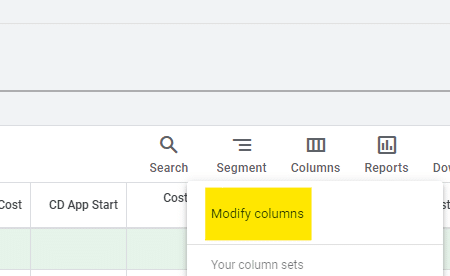
Apoi, selectați butonul + coloană Personalizată din secțiunea din dreapta sus a ferestrei care apare.
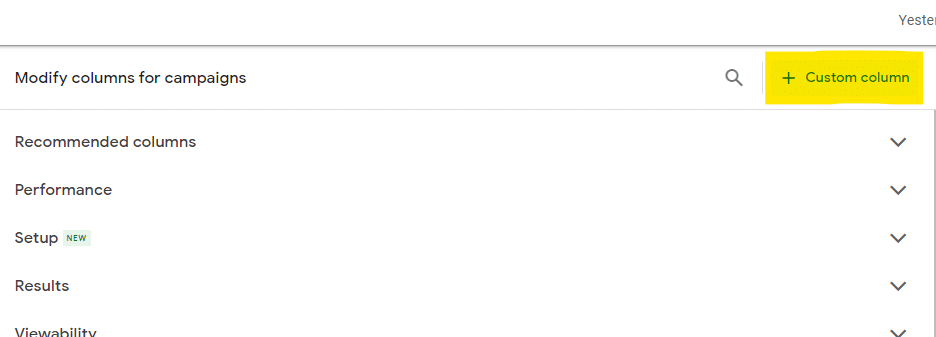
O utilizare populară pentru coloanele personalizate poate fi segmentarea în acțiuni de conversie individuale.
De exemplu, dacă oferiți atât înscrieri de probă gratuite, cât și înregistrări demo, puteți crea coloane separate pentru fiecare.
Pentru a face acest lucru, adăugați coloana Conversii și apoi utilizați bara laterală din dreapta pentru a filtra după acțiunea de conversie la acțiunea specifică pe care o căutați.
Puteți chiar să selectați mai multe acțiuni de conversie pentru a le grupa.
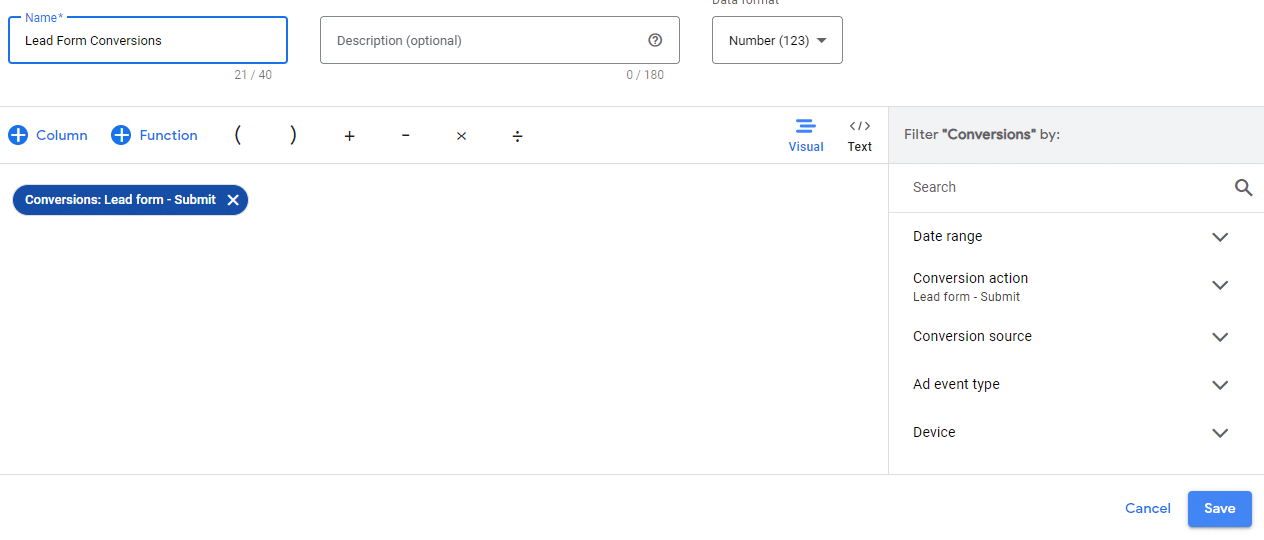
De asemenea, puteți selecta valorile Rata de conversie sau Costul pe conversie și le puteți filtra în funcție de acțiuni specifice pentru a vedea valori suplimentare restrânse.
În continuare, formulele pot ajuta la furnizarea de date mai avansate în interfața de utilizare. Deși puteți deveni atât de complex pe cât doriți prin încorporarea unei logică personalizată, există mai multe formule de bază pentru a furniza date utile.
De exemplu, exemplul de mai jos vă permite să vedeți costul mediu din ultimele 7 zile față de bugetul zilnic, permițându-vă să aflați cât cheltuiți în exces sau cheltuiți mai puțin.
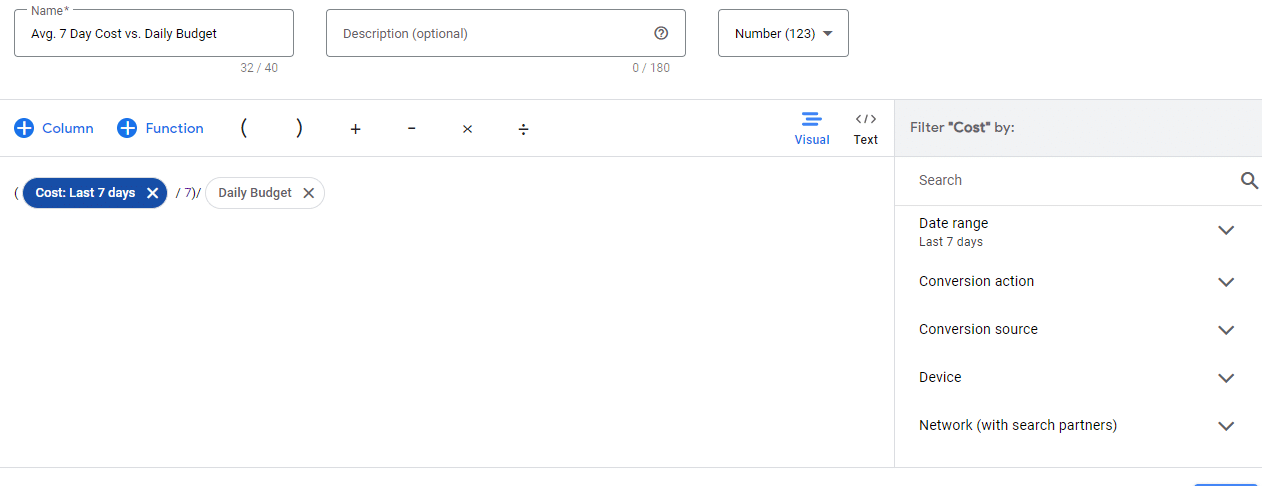
3. Seturi de coloane salvate
Mergând adesea mână în mână cu coloanele personalizate, puteți salva un set de coloane pentru a vizualiza rapid datele care sunt cele mai relevante pentru campaniile pe care le examinați.
De exemplu, dacă urmăriți mai multe acțiuni de conversie, puteți configura un set de coloane personalizat care să împartă aceste conversii separat.
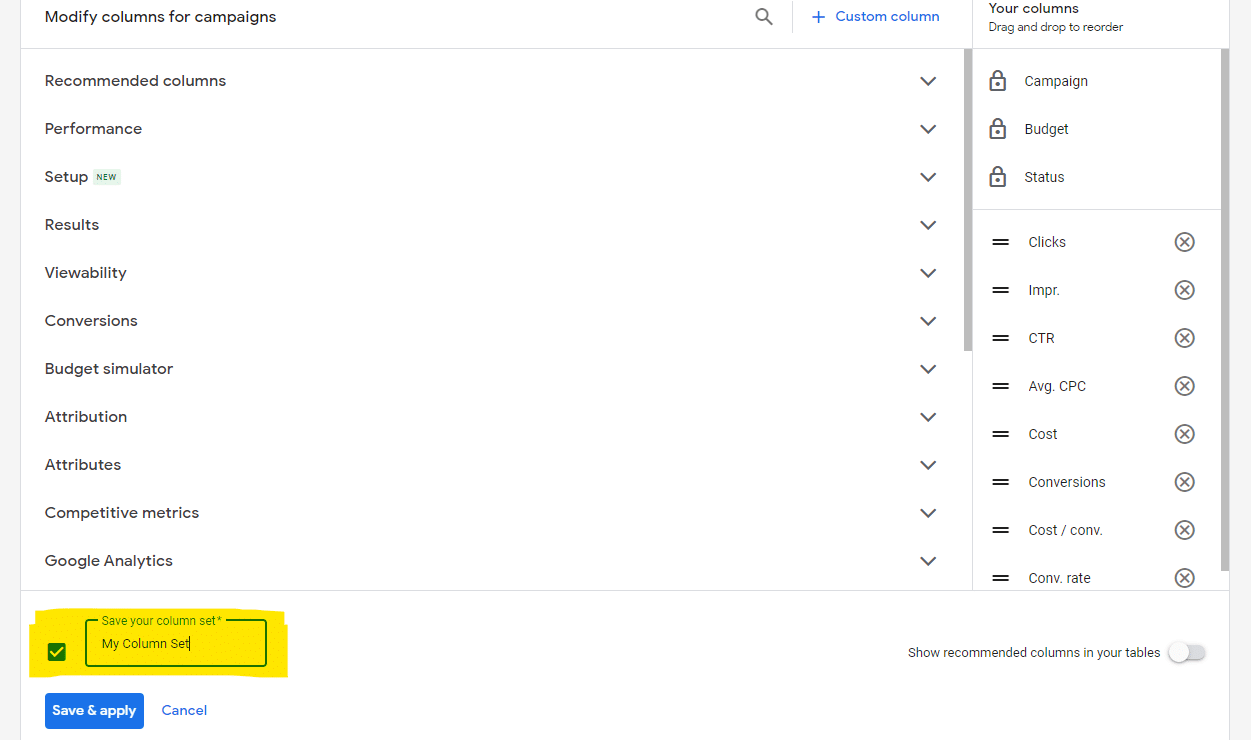
De asemenea, seturile de coloane salvate pot reduce frustrarea din cauza coloanelor prestabilite uneori arbitrare pe care Google Ads alege să le afișeze.
Odată creat, puteți selecta rapid un set de coloane din meniul drop-down Coloane în loc să adăugați manual coloanele dorite de fiecare dată.
Obțineți buletinele informative zilnice pe care se bazează marketerii.
Vezi termenii.
4. Manager de politici
Dacă gestionați campanii Google Ads de ceva timp, probabil că ați întâmpinat probleme de aprobare a anunțurilor și a trebuit să faceți recurs.
Din păcate, nu primiți nicio notificare în mod prestabilit odată ce o contestație are succes și este greu să trebuiască să verificați anunțurile respinse și „limitate aprobate” în interfață dacă aveți de-a face simultan cu mai multe probleme de politică.
De asemenea, doriți să aveți grijă să faceți recurs pentru aceeași problemă prea des, mai ales dacă așteptați un răspuns din prima rundă de contestații. Din fericire, Managerul de politici oferă un loc centralizat pentru monitorizarea contestațiilor.
Accesați această secțiune navigând la Instrumente și setări din bara de sus și selectând Manager politici .
Pe pagina Probleme de politică , veți vedea o vizualizare a încălcărilor actuale, la care puteți contesta.
Pe pagina Istoricul contestațiilor , veți vedea starea contestațiilor pe care le-ați trimis, inclusiv data și dacă au avut succes, au eșuat sau sunt încă în așteptare.
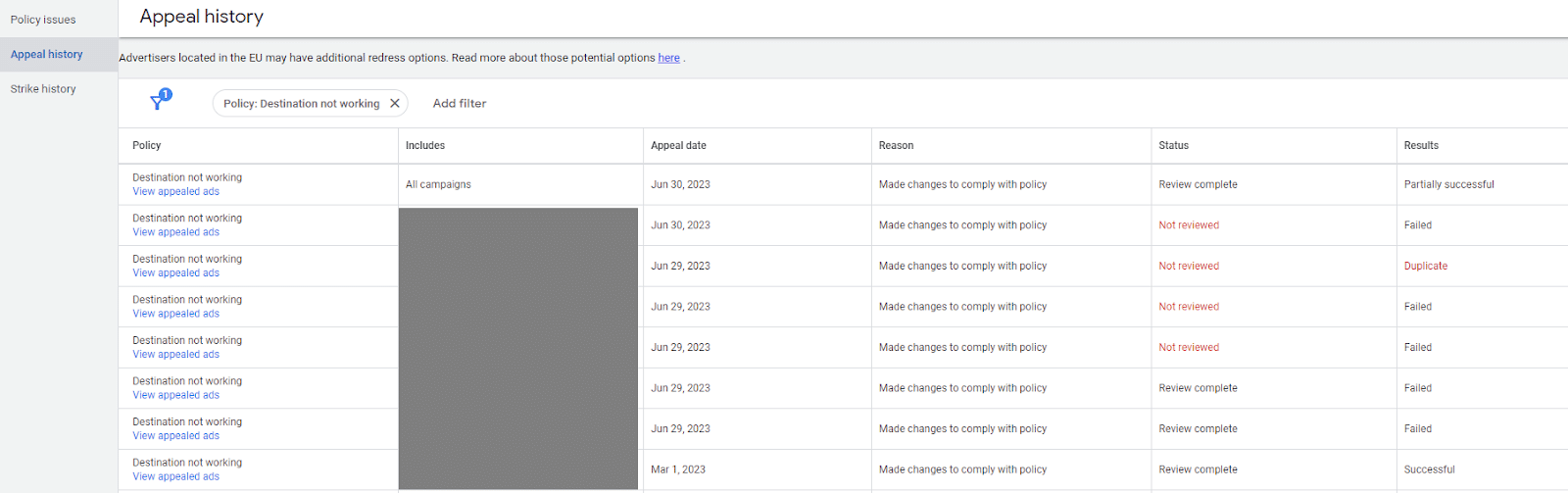
5. Liste de cuvinte cheie negative și de excludere a destinațiilor de plasare
Cuvintele cheie negative sunt cruciale pentru a controla cheltuielile și pentru a asigura relevanța traficului în campaniile de căutare.
Folosirea listelor de cuvinte cheie negative vă poate ajuta să marcați rapid și eficient interogările nedorite în contul dvs., în loc să trebuiască să le adăugați în campanii individuale.
Puteți crea până la 20 de liste de cuvinte cheie negative pentru fiecare cont. Luați în considerare modalități de a le clasifica în funcție de structura campaniei dvs.
De exemplu, este posibil să aveți o listă negativă generală pentru interogările în mod evident nedorite pe care doriți să le excludeți în general și o listă negativă de marcă pe care o aplicați numai campaniilor care nu sunt de marcă.
Listele de excludere a destinațiilor de plasare funcționează în mod similar, dar pentru campaniile grafice și video. Puteți selecta destinații de plasare, inclusiv site-uri web, aplicații mobile, canale YouTube și videoclipuri YouTube.
Ambele pot fi accesate din Instrumente și Setări prin bara de navigare de sus.
6. Reguli și scripturi automate
Regulile automate sunt de neprețuit pentru a configura acțiuni și notificări simple în bloc.
De exemplu, vă recomandăm să întrerupeți automat campaniile într-un weekend de vacanță și să le reactivați ulterior.
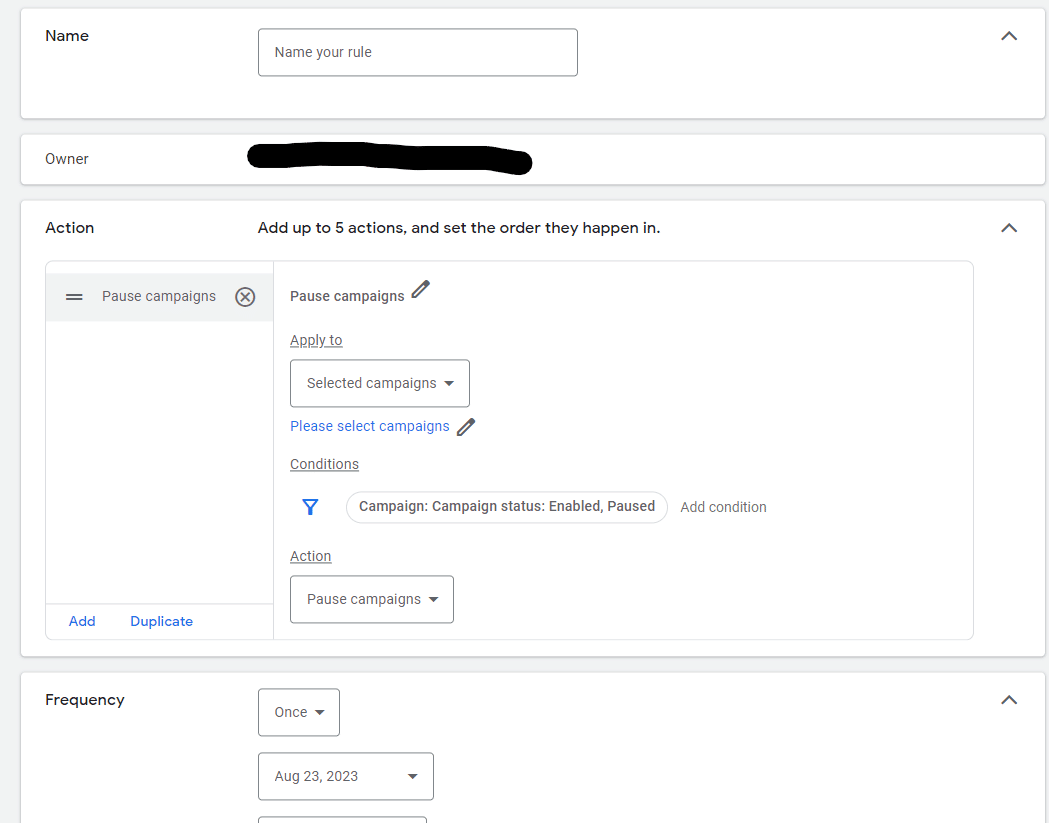
O altă utilizare a unei reguli ar putea fi etichetarea cuvintelor cheie odată ce au primit o conversie, astfel încât să puteți vedea care dintre ele au efectuat conversia istoric.
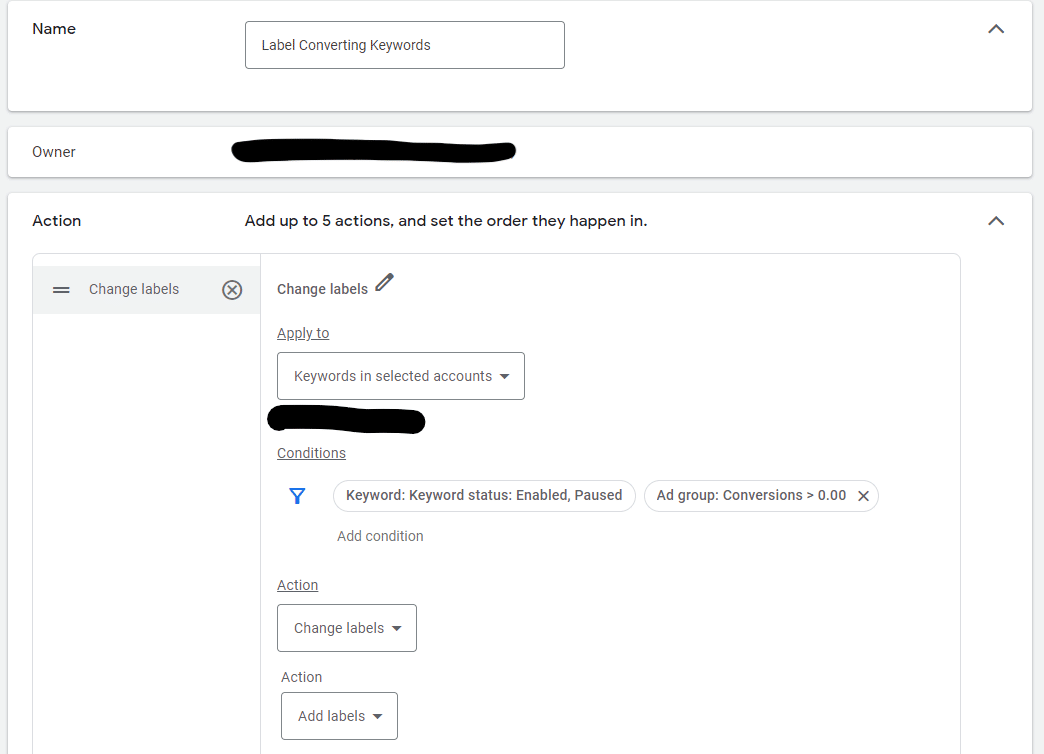
De asemenea, puteți folosi reguli pentru a vă trimite notificări, cum ar fi atunci când o campanie a cheltuit peste 10.000 USD într-un interval de timp de 30 de zile.
Scripturile Google Ads oferă opțiuni mai avansate pentru acțiuni în bloc mai complexe și soluții de monitorizare a campaniilor.
Nu trebuie neapărat să cunoașteți JavaScript, deoarece multe persoane utile au creat scripturi gata de utilizare pe care le puteți copia și lipi în interfață.
7. Biblioteca de active
Biblioteca de materiale din Google Ads vă permite să vedeți elementele de imagine, video și text pe care le-ați folosit în anunțuri într-un singur loc. Accesați această secțiune din meniul derulant Instrumente și setări din bara de navigare de sus.
Dacă doriți să încărcați imagini pentru utilizare ulterioară într-un anunț grafic adaptabil, un anunț Discovery sau o extensie de imagine, le puteți adăuga din timp aici.
De asemenea, puteți crea dosare pentru a organiza materialele pe categorii și pentru a căuta articole individuale.
În plus, pentru materialele cu date suficiente, puteți vedea informații despre publicul de nivel superior pentru a le vedea pe cei care răspund cel mai probabil.
Începeți să vă simplificați fluxul de lucru Google Ads
Am acoperit mai multe secțiuni din Google Ads care vă permit să examinați mai ușor datele personalizate, să economisiți timp accesând rapoarte și să efectuați modificări în bloc.
Dacă întâlniți funcții pe care nu le-ați testat, acordați-vă timp pentru a explora interfața și gândiți-vă la cum le puteți utiliza pentru contul dvs.
- Ce coloane personalizate sunt aplicabile KPI-urilor dvs. de afaceri?
- Utilizați liste de cuvinte cheie negative și liste de excludere a destinațiilor de plasare pentru a împiedica afișarea anunțurilor acolo unde nu doriți?
- Există reguli care vă pot ajuta să gestionați campaniile mai eficient sau să trimiteți notificări pentru anomalii?
Rămâneți la curent cu secțiunea de asistență și anunțuri Google, deoarece aceste funcții se schimbă adesea în numele și locația în interfața de utilizare.
Sapă mai adânc: 5 zone ascunse ale Google Ads despre care probabil nu știai
Opiniile exprimate în acest articol sunt cele ale autorului invitat și nu neapărat Search Engine Land. Autorii personalului sunt enumerați aici.
